Hướng dẫn sửa lỗi hiển thị dòng chữ ” Too many requests in hour, try again later ChatGPT”
Đây là dòng chữ thường hiển thị khi bạn sử dụng ứng dụng ChatGPT nhằm thông báo cho người dùng biết rằng hiện đang có quá nhiều người sủ dụng tài khoản ChatGPT để câu lệnh yêu cầu. Vì thế, hệ thống đang bị rối không biết phải sắp xếp các câu trả lời nào cho phù hợp đồng thời với nhiều người.

Để khắc phục lỗi này thì chẳng còn cách nào hơn là bạn cố gắng đợi cho lượng người truy cập giảm xuống và tiến hành đăng nhập lại như ban đầu mà thôi. Hoặc cũng có thể bạn mua, lập một tài khoản mới và sử dụng riêng.
Hướng dẫn sửa lỗi Chat GPT không truy cập được
Lỗi Chat GPT không truy cập được thể hiện với nhiều kiểu hiện thị thông báo khác nhau như: Can’t login to Chat GPT, Chat GPT not responding, Chat GPT not loading… đều nhằm thông báo cho người sử dụng về lỗi Chat GPT không thể vào được.
Một số cách khắc phục lỗi này gồm:
Cách 1: Hãy khởi động lại trình duyệt của Chat GPT, tức là load lại trình duyệt, có thể do mạng chậm một chút thì khi bạn khỏi động lại một vài lần sẽ vào được.

Cách 2: Tải lại trang đang mở ChatGPT: Nếu xuất hiện các cảnh báo đỏ từ hệ thống Chat GPT thì bạn có thể tải lại trang chat. Khi tải lại trang Chat GPT thì những đoạn trò chuyện trước đó sẽ không bị mất đi mà sẽ được sao lưu sang thanh công cụ bên trái của màn hinh.
Cách 3: Kiểm tra đường truyền của máy chủ để xem tình trạng hoạt động của máy chủ có ổn định hay không. Nếu không hoạt động ổn định thì ứng dụng ChatGPT của bạn không hoạt động được là do hệ thống máy chủ. Bạn cũng có thể phản ánh vấn đề này tại trung tâm chăm sóc khách hàng của ChatGPT theo trang: https://help.openai.com/en/
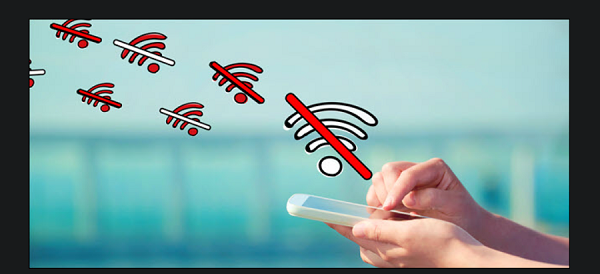
Cách 4. Xóa bớt các dữ liệu duyệt web
Đó là biện pháp mà sau khi bạn khởi động lại trình duyệt nhưng không có tác dụng thì bạn có thể thử bằng cách xóa bớt dữ liệu duyệt web, xóa bộ nhớ tạm, Xóa Cookie của trình duyệt. Sau đó tiến hành khởi động lại ChatGPT và đăng nhập lại.
Cách 5: Tắt bớt tiện ích trên trình duyệt
Trên trình duyệt của bạn sẽ được cài từ một đến một vài các tiện ích khác nhau, chính điều này có thể là nguyên nhân dẫn tới việc đăng nhập vào ChatGPT thất bại. Chính vì thế, bạn có thể thử tắt các tiện ích đang chạy trên trình duyệt web nay và load lại trình duyệt.
Cách 6: Tắt và bật lại phần mềm VPN
Bạn có thể tắt đi và bật lại phần mềm VPN – một ứng dụng để tạo ra mạng ảo để truy cập vào ChatGPT.
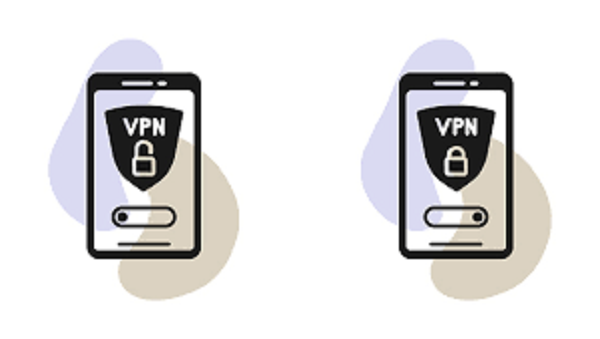
Sau khi bạn đã thực hiện một hoặc đồng thời nhiều phương án khác nhau mà vẫn không thể vào được ChatGPT thì bạn có thể chọn cách khởi động lại chính thiết bị điện tử của mình như máy tính, điện thoại, laptop và vào lại từ đầu ChatGPT, chúc các bạn thành công.
